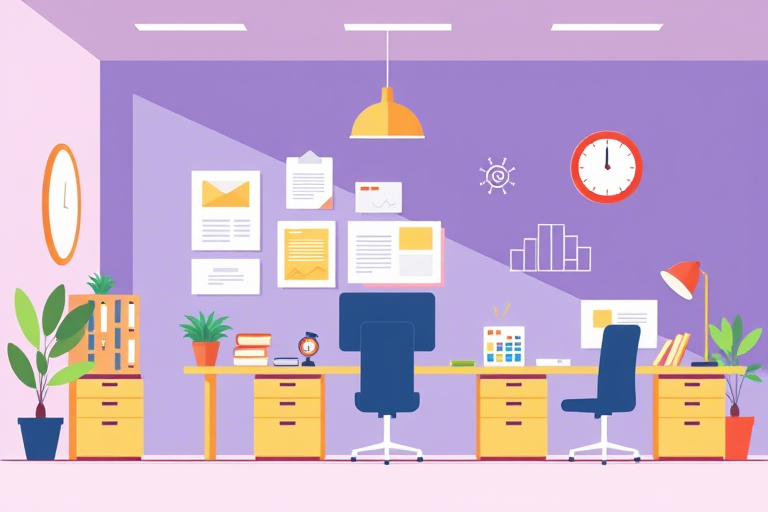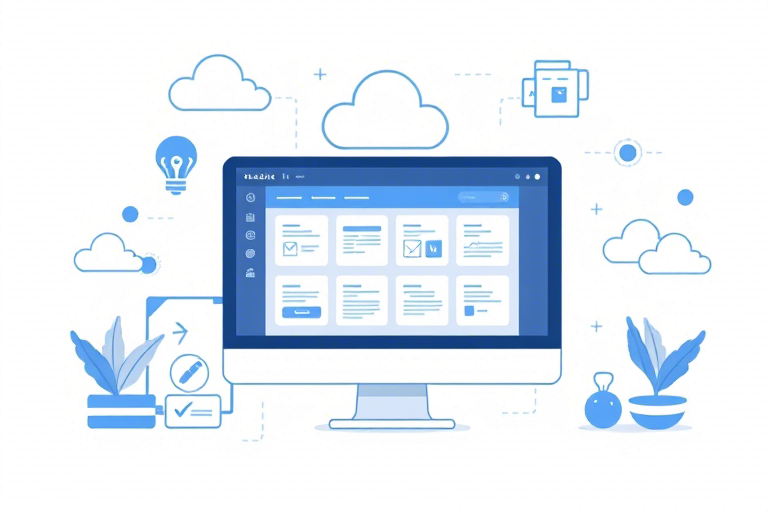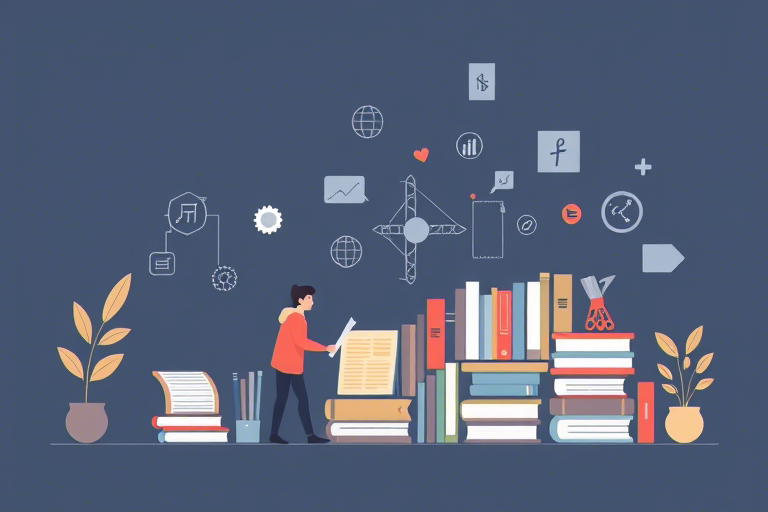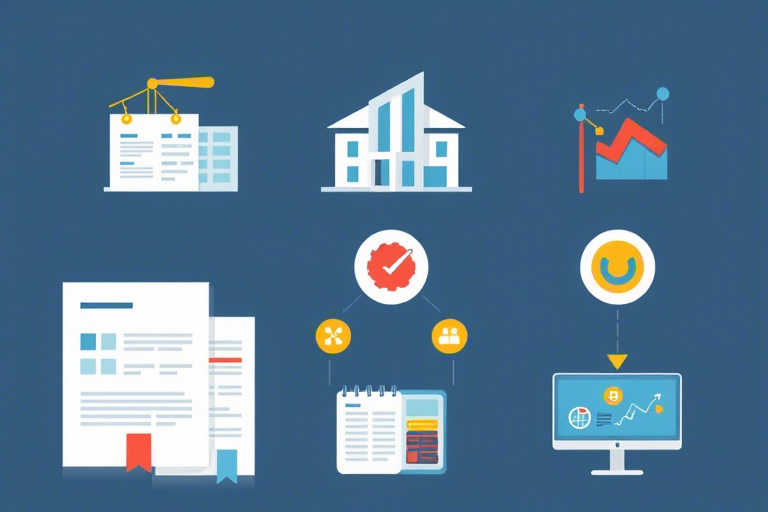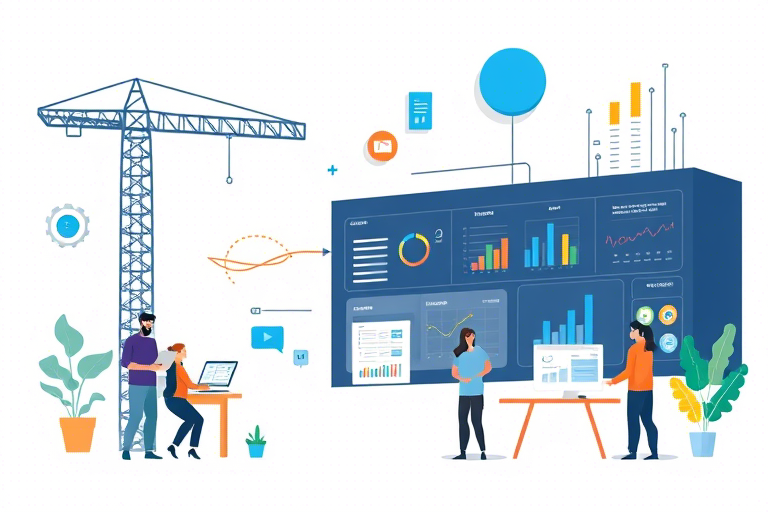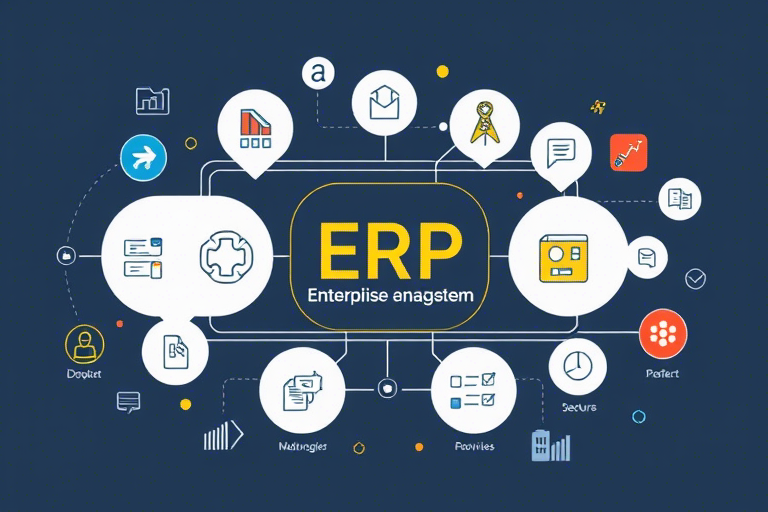如何在Excel中自动创建生产订单号?
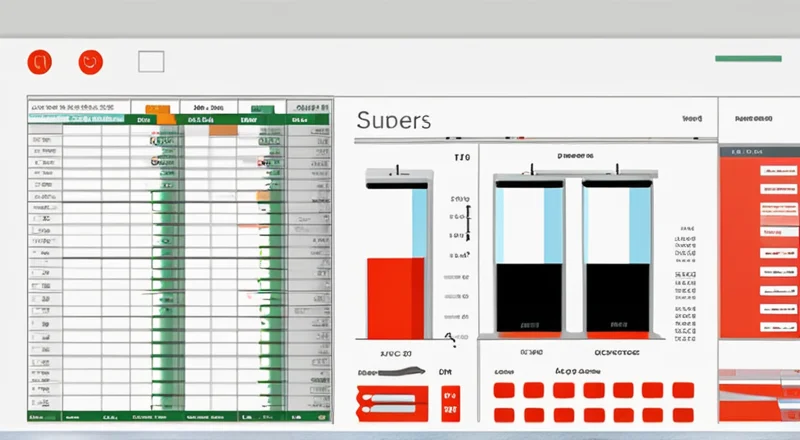
如何在Excel中自动创建生产订单号?
在日常的企业运营中,生产订单号的生成是一个非常重要的环节。生产订单号不仅需要唯一性,还应该具备一定的逻辑性,以便于后续的数据追踪和管理。通过使用Excel强大的函数功能,我们可以轻松地实现生产订单号的自动生成。本文将详细介绍几种常见的生产订单号生成方法,并提供相应的示例,帮助您更好地理解并应用。
为什么要自动生成生产订单号?
在生产管理系统中,每个生产订单都需要一个唯一的标识符。这个标识符就是生产订单号,它可以用来区分不同的订单,并且能够方便地进行跟踪和管理。手工录入订单号容易出现重复或错误,不仅耗时费力,还可能导致管理混乱。而使用Excel自动生成订单号,则可以极大地提高效率和准确性。
准备工作:设置基本单元格
在开始之前,首先需要在Excel工作表中预留出用于存储生产订单号的列。假设我们选择A列为生产订单号存放的位置。接下来,我们需要确定生产订单号的具体格式。通常,生产订单号会包含日期、流水号等信息。例如,格式可能是“YYYYMMDD-流水号”。其中,“YYYYMMDD”表示日期部分,“流水号”则是从001开始递增的数字序列。
方法一:使用TEXT和RANDBETWEEN函数生成订单号
TEXT函数可以将日期或数字转换为特定格式的文本字符串,而RANDBETWEEN函数则用于生成指定范围内的随机整数。我们可以结合这两个函数来生成符合要求的生产订单号。
具体步骤如下:
- 在A2单元格中输入公式:
此公式中,TODAY()函数返回当前日期,TEXT函数将其转换为“YYYYMMDD”格式;RANDBETWEEN(1,999)生成一个介于1到999之间的随机数,再通过TEXT函数确保其始终为三位数。=TEXT(TODAY(), "YYYYMMDD") & "-" & TEXT(RANDBETWEEN(1,999), "000") - 向下拖动填充柄以应用该公式至其他单元格,即可快速生成多个订单号。
这种方法简单易懂,但因为依赖于随机数,所以有可能会生成重复的订单号。因此,在实际应用中可能需要稍加调整,比如加入时间戳来进一步减少重复的可能性。
方法二:利用ROW和TEXT函数组合生成订单号
如果希望订单号更加系统化,可以考虑利用ROW函数来生成递增的编号。ROW函数返回当前行号,这样就可以确保每行生成的订单号都是唯一的。
具体步骤如下:
- 在A2单元格中输入公式:
此公式中,ROW()-1是为了使第一行的编号从001开始;其余部分与上述方法相同。=TEXT(TODAY(), "YYYYMMDD") & "-" & TEXT(ROW()-1, "000") - 向下拖动填充柄以应用该公式至其他单元格。
此方法生成的订单号具有较好的可读性和唯一性,适用于大多数生产管理系统。
方法三:引入辅助列以简化生成过程
如果生产订单号需要包含更多复杂的信息(如部门代码、产品类型等),则可以通过引入辅助列来简化整个生成过程。
假设我们要在B列加入“部门代码”,C列加入“产品类型”,D列用于最终生成订单号。具体步骤如下:
- 在B2单元格中输入部门代码。
- 在C2单元格中输入产品类型。
- 在D2单元格中输入公式:
此公式将日期、部门代码、产品类型和流水号组合在一起,生成完整的订单号。=TEXT(TODAY(), "YYYYMMDD") & "-" & B2 & "-" & C2 & "-" & TEXT(ROW()-1, "000") - 向下拖动填充柄以应用该公式至其他单元格。
通过这种方式,即使生产订单号结构变得更为复杂,也能通过简单调整辅助列的内容来灵活应对。
高级技巧:使用VBA宏自动化生成订单号
对于有编程基础的用户来说,还可以借助Excel VBA宏来自定义生成更复杂的订单号。例如,可以编写一段宏代码,在用户点击按钮后自动生成包含日期、部门、产品类型等信息的订单号。
以下是一个简单的VBA宏示例:
- 按Alt+F11打开VBA编辑器。
- 在“插入”菜单中选择“模块”,然后输入以下代码:
Sub GenerateOrderNumber() Dim ws As Worksheet Set ws = ThisWorkbook.Sheets("Sheet1") ' 替换为您的工作表名称 Dim nextRow As Long nextRow = ws.Cells(ws.Rows.Count, 1).End(xlUp).Row + 1 ws.Cells(nextRow, 1).Value = Format(Date, "YYYYMMDD") & "-" & ws.Cells(nextRow, 2).Value & "-" & ws.Cells(nextRow, 3).Value & "-" & Format(nextRow - 1, "000") End Sub - 关闭VBA编辑器,返回Excel工作表。
- 在工具栏上插入一个按钮,然后为其分配刚才编写的宏。
- 每次点击按钮时,宏都会在选定的工作表中自动生成一个新的生产订单号。
常见问题及解决方法
问题一:订单号重复怎么办?
为了避免订单号重复,可以尝试以下几种方法:
- 加入时间戳作为前缀,比如使用“YYYYMMDD-HHMMSS”格式。
- 在生成订单号时检查是否已存在相同号码,如有则重新生成。
- 采用更高位数的流水号,以减少重复概率。
问题二:如何处理日期变动带来的影响?
当Excel文件跨天保存或重新打开时,日期部分可能会发生变化。为了避免这种情况,可以考虑使用其他方式来存储日期,如在辅助列中单独保存日期,再引用该列生成订单号。
问题三:如何应对订单量突然增加的情况?
对于大量订单的需求,可以考虑使用数据库来管理订单号。Excel虽然强大,但在处理大规模数据时可能会显得力不从心。如果企业生产订单量较大,建议使用专门的ERP系统或者数据库来存储和管理订单号。
总结与建议
在Excel中自动生成生产订单号不仅可以提高工作效率,还能有效避免人为错误,从而提升整体管理水平。通过合理选择和配置合适的生成方法,您可以轻松实现这一目标。此外,随着业务需求的变化和技术的发展,适时引入更为先进的解决方案也是必要的。
案例分享:某制造企业成功应用经验
某制造企业在实施了基于Excel的订单号自动生成方案后,不仅显著提高了生产订单处理的速度和准确性,还在一定程度上优化了内部管理流程。以下是他们的一些成功经验:
- 引入辅助列来增强订单号的信息容量,使其包含了部门、产品类型等关键数据。
- 定期备份Excel文件,以防意外丢失导致的订单号混乱。
- 通过培训员工熟悉新系统的操作,确保每个人都能够正确地生成和使用订单号。
- 在必要时引入外部技术支持,以解决可能出现的技术难题。
未来展望:技术发展趋势与改进方向
随着云计算、大数据等新技术的应用越来越广泛,未来的企业生产管理系统将更加智能化和自动化。在这样的背景下,企业应当持续关注相关技术动态,并积极探索如何将这些先进技术融入现有的订单号生成流程中,进一步提升管理效率和服务质量。
例如,可以考虑利用云服务来存储和管理订单号,实现多用户实时访问;也可以借助人工智能算法来预测未来的订单量,从而提前准备相应的资源。总之,通过不断学习和创新,我们可以让生产订单号的生成变得更加智能和高效。